CAD设置双击后编辑文字的方法
返回CAD设置双击后编辑文字的方法
在使用CAD进行制图时,我们可以通过双击直接编辑文字,但由于一些原因该操作出现了问题,那么该如何解决呢?下面小编为大家解答,一起来学习下面的教程吧!
1、在处于选择对象再执行命令的默认状态时,可能就会出现双击无法编辑的情况,要解决这种情况需要重新设置参数。设置参数的方法很简单,打开CAD后在命令区输入【OP】后弹出选项卡。
2、在选项卡界面中,选择【选择集】—【选择模式】,然后勾选【先选择后执行】的选项。关闭选项卡后,就发现双击可以直接编辑文字了。
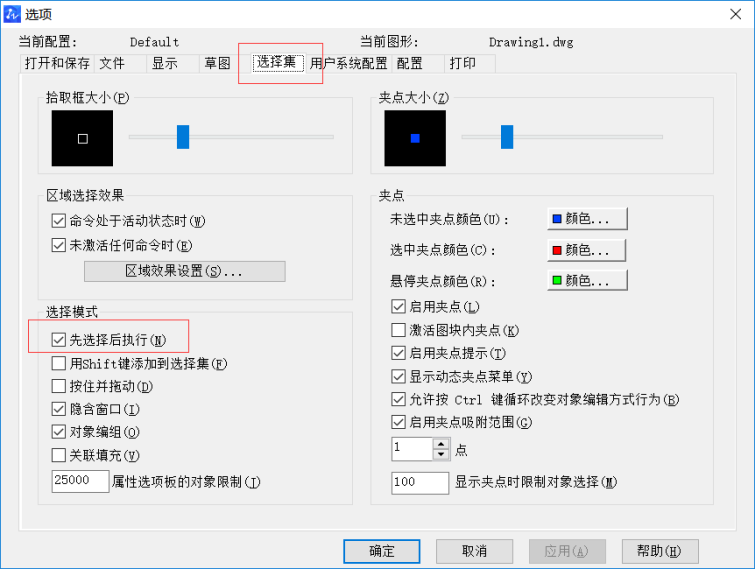
3、还有一种方法是通过设置变量直接设置,即输入【PICKFIRST】空格后输入【1】即可打开选项。
以上就是设置双击后编辑文字的方法步骤了,大家学会了吗?更多CAD资讯敬请关注中望CAD官网,小编将持续更新推送,带大家学习更多实用技巧。
推荐阅读:CAD
推荐阅读:CAD画洗面盆的方法



























